Anuncio
¿Por qué alguien compraría un marco de fotos digital, cuando ya hay un montón de tabletas viejas que se tiran 4 cosas que DEBE hacer al vender o regalar su vieja computadora, teléfono o tabletaAquí hay algo divertido que me gusta hacer: comprar un disco duro viejo en eBay, luego ejecutar un software de recuperación en él. Es una pequeña búsqueda del tesoro de datos, y te sorprenderá lo que puedas ... Lee mas que en su lugar podría reciclarse y usarse de la misma manera?
Con las nuevas generaciones de iPad saliendo todo el tiempo, y la gente actualizando a la última tableta de Android cada vez que sale una nueva, las pilas de tabletas "viejas" siguen apareciendo en lugares como Ebay y Amazon a precios bajísimos. Tal vez incluso tengas uno o dos pateando un cajón en algún lugar de tu casa.
Si alguna vez ha querido configurar una pantalla digital en su hogar para que los visitantes vean su favorito fotos de familia 8 maneras de compartir fotos y videos de forma privada con su familia ¿Quieres compartir fotos con tus seres queridos? Aquí hay varios métodos prácticos, que incluyen Google Photos y una unidad USB. Lee mas , entonces has venido al lugar correcto. Voy a mostrarle cómo puede darle un buen uso a esa tableta antigua, y todo lo que necesita es unas pocas piezas de conector y un monitor para su pantalla (cualquier tamaño será suficiente).
Hacer su propio marco de fotos digital
No necesita mucho hardware para lograr esta hazaña, especialmente si ya tiene una tableta antigua y un monitor que puede usar. El verdadero secreto detrás de esta configuración es la aplicación en sí, a la que llegaremos en un momento.
Lo que necesitarás:
- Una tableta que puede dedicar al propósito de su marco de fotos digital. Estoy usando un Asus Transformer Prime de primera generación. El único requisito es un puerto micro-HDMI o mini-HDMI (como se muestra en la imagen a continuación).
- Un monitor viejo 3 cosas que puedes hacer con los viejos monitores de computadoraLa electrónica no utilizada es la ruina de la vida moderna. Los dispositivos perfectamente funcionales se sientan silenciosamente en un rincón del almacén, sin hacer nada. Los viejos monitores LCD son un ejemplo perfecto de eso. Lee mas con un puerto de entrada HDMI.
- Un cable convertidor micro-HDMI o mini-HDMI a HDMI, fácilmente accesible a través de Amazon por menos de $ 10.
- Un cable HDMI normal para conectar su adaptador a su monitor.
- Una aplicación de Android o iOS capaz de reproducir una presentación de fotos. Elegí Dayframe para Android porque se conecta con servicios en la nube como Dropbox o Google Drive, lo que permite la función de control remoto que veré más adelante en este artículo.
Poniendo las piezas juntas
Una vez que tenga todo el hardware junto y haya instalado la aplicación Dayframe en su dispositivo móvil, es hora de armar el hardware.
Primero, querrá conectar la parte mini-HDMI de su adaptador al puerto mini-HDMI de su dispositivo móvil. Si está utilizando un teléfono Android en lugar de una tableta para este proyecto, asegúrese de seguir la explicación de Christian sobre cómo conecte su teléfono Android a una pantalla grande Cómo conectar un teléfono Android a un televisor: 7 métodos que funcionan (no solo HDMI)¿Quieres conectar tu teléfono Android a un televisor? Aquí hay varias soluciones para hacerlo, junto con pros y contras para cada uno. Lee mas .

Como puede ver, compré un adaptador que me permite conectarlo a un dispositivo móvil con un micro o un mini puerto.
El siguiente paso es simplemente enchufar el cable HDMI en el extremo HDMI completo de su adaptador y, por supuesto, el otro extremo en su monitor.

Cuando haya terminado, debe tener una configuración como la que se muestra aquí, donde está el monitor reflejando la pantalla de Android Deshazte de tu escritorio! Convierta su teléfono inteligente en un reemplazo de escritorio¿Quiere deshacerse del escritorio y simplemente usar su teléfono inteligente? ¡Usted puede hacer eso! Lee mas se muestra en su dispositivo móvil.

Ahora que tiene la pantalla funcionando, es hora de configurar el software de presentación de diapositivas para que muestre sus imágenes favoritas.
Configurar DayFrame
Después de iniciar DayFrame por primera vez, tendrá la opción de conectarse de inmediato sus servicios en la nube favoritos Dropbox vs. Google Drive vs. OneDrive: ¿Qué almacenamiento en la nube es mejor para usted?¿Ha cambiado su forma de pensar sobre el almacenamiento en la nube? A las opciones populares de Dropbox, Google Drive y OneDrive se han unido otras. Le ayudamos a responder qué servicio de almacenamiento en la nube debe usar. Lee mas donde puede alimentar sus fotos para transmitirlas a su pantalla.
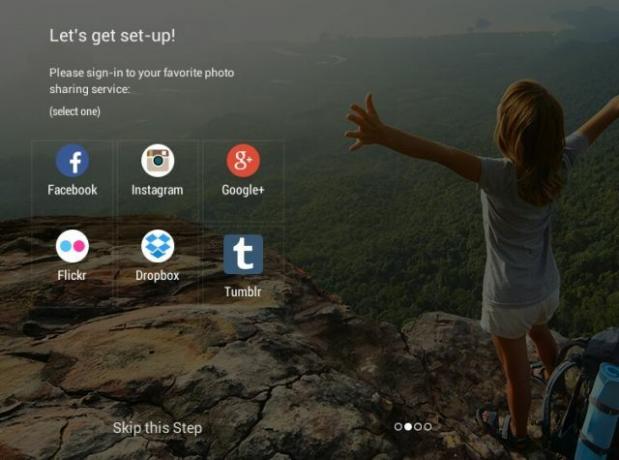
Puede omitir el primer paso, porque más adelante en el software tendrá la opción de agregar fotos de cualquiera de esos servicios y más.
En mi caso, agregué mi cuenta de Dropbox 5 formas de enviar archivos a tu Dropbox sin usar DropboxExisten numerosas formas de administrar archivos en Dropbox. Tal vez, necesite ingresar algo en mi Dropbox y simplemente no tenga acceso a él en este momento. Para estos escenarios, algunas personas agradables inventaron servicios que ... Lee mas en la aplicación e inició sesión, dándole acceso a mi cuenta de Dropbox. Como puede ver en la captura de pantalla a continuación, todo lo que tiene que hacer para agregar fotos a su presentación de diapositivas es presionar el signo "+" junto a "Fotos" debajo de su cuenta en la nube elegida.
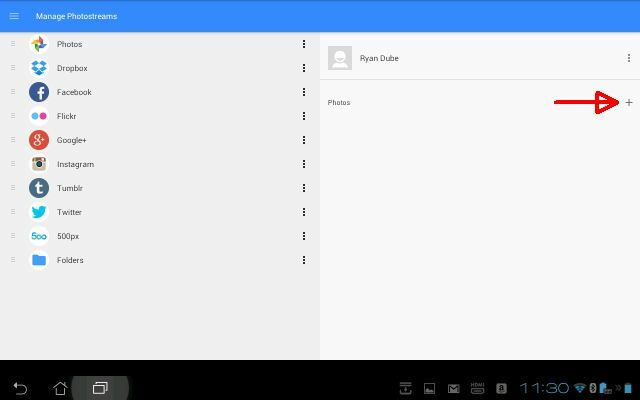
Por supuesto, antes de que se muestre algo en el monitor, tengo que ir a mi cuenta de Dropbox y cargar las imágenes que quiero incluir en la presentación de diapositivas.
Use su cuenta en la nube para controlar de forma remota su presentación de diapositivas
En mi cuenta de Dropbox, he creado una carpeta especial que usaré para agregar y eliminar imágenes a mi presentación de diapositivas.
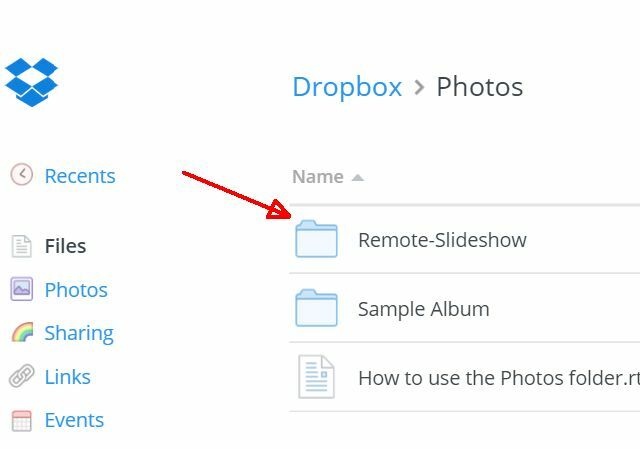
Por ahora, he cargado unas diez fotos familiares.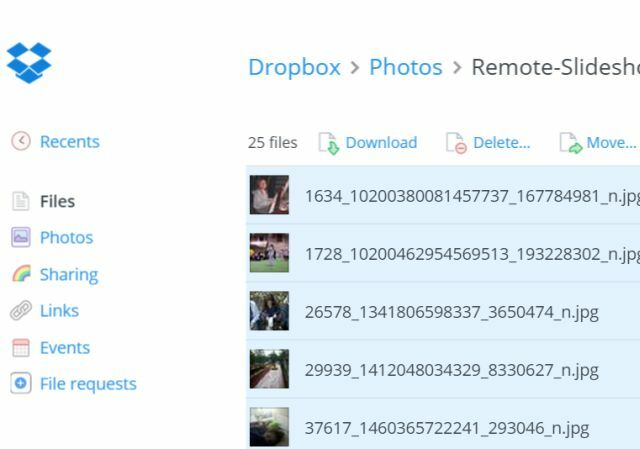
Si ha decidido usar tu cuenta de Google Drive Acceda, cree y comparta sus documentos de Google Drive en el iPad [iOS]Google Drive es similar al popular servicio de almacenamiento en la nube Dropbox, pero Drive incluye funciones integradas de creación de documentos que faltan en Dropbox. Y aunque Dropbox se integra con docenas de aplicaciones de terceros, Google Drive ... Lee mas o cualquiera de los otros servicios en línea Álbumes de fotos en línea: dónde alojarlos gratis¿Qué servicio de almacenamiento de fotos en línea es el mejor? Entre las etiquetas de precio gratuitas, el espacio de almacenamiento ilimitado y la seguridad de las fotos, ¿qué servicio es mejor para usted? Lee mas , querrás usar el mismo enfoque para poder organizar fácilmente exactamente qué fotos se muestran actualmente y cambiarlas donde quieras.
Lo bueno de esto es que puede cambiar la presentación de diapositivas activa en su "marco de fotos digital" en cualquier momento y desde cualquier lugar: su oficina, desde su teléfono celular o cuando espera en el consultorio del médico oficina.
La conexión DayFrame
Volviendo a la aplicación DayFrame, ahora que todas las imágenes se han agregado a Dropbox, también debería ver todas esas imágenes enumeradas automáticamente en la aplicación.
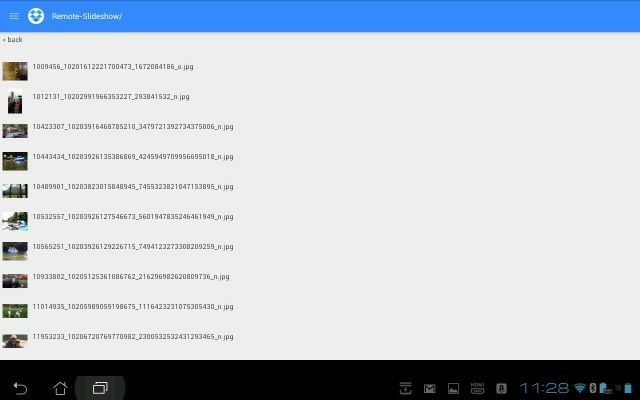
Todo lo que tiene que hacer para iniciar su presentación de diapositivas (y solo tiene que hacerlo una vez), es hacer clic en el menú botón en el lado derecho de la pantalla principal "Administrar Photostreams" y seleccione "Reproducir presentación de diapositivas" lista.
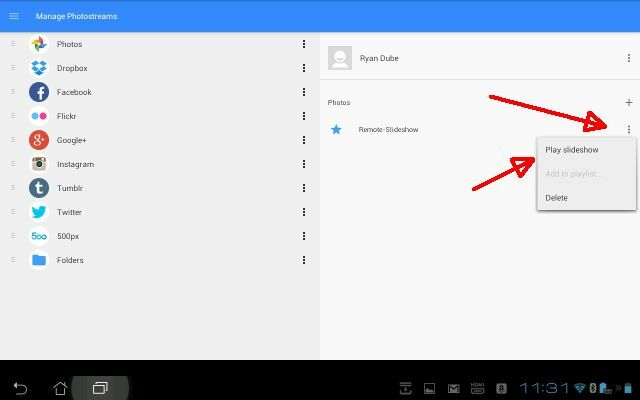
¡Eso es todo al respecto!
La ruta de datos aquí es básicamente desde su directorio de fotos Dropbox (o cualquier servicio en la nube), a su dispositivo móvil conectado a la red, a su nueva pantalla de "presentación de diapositivas digital".
Así es como se ve el mío ahora (es un gran marco de foto digital 10 plantillas gratuitas de PowerPoint para presentar tus fotos con estiloEl uso más común de PowerPoint con fotos es su uso como álbumes de fotos. Cree su propio... o use los cientos de plantillas gratuitas en la galería de plantillas de Office. Escogemos diez atractivos. Lee mas !)

Ahora, cada vez que elimine o agregue fotos en su carpeta de Dropbox, su presentación de diapositivas las agregará automáticamente al ciclo.
Lo bueno de esto es que solo requiere que configure este sistema una vez, y luego puede actualizarlo desde cualquier lugar. A diferencia de un marco de fotos digital estándar donde necesita enchufar un dispositivo USB o "cargarlo" con un conjunto fijo de imágenes: esta configuración particular le permite cargar las imágenes desde la nube, y puede cambiar las imágenes en cualquier momento ¡desear!
¿Alguna vez ha considerado comprar uno de esos marcos de fotos digitales para su hogar? ¿Consideraría configurar un sistema como este usando una de sus tabletas de generación anterior? ¡Pruébalo y cuéntanos cómo te fue! Si elige una aplicación de presentación de diapositivas diferente, compártala en la sección de comentarios a continuación.
Ryan tiene una licenciatura en ingeniería eléctrica. Ha trabajado 13 años en ingeniería de automatización, 5 años en TI y ahora es ingeniero de aplicaciones. Ex editor jefe de MakeUseOf, ha hablado en conferencias nacionales sobre visualización de datos y ha aparecido en la televisión y radio nacionales.